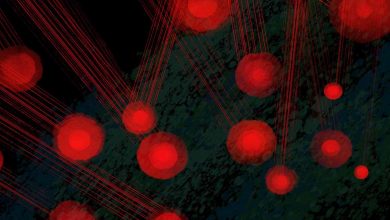TunnelBear: Manual do usuário e desempenho para este serviço VPN

VPN vem da sigla em inglês Virtual Private Network que significa rede privada virtual. É uma tecnologia de rede de computadores que nos permitirá uma extensão segura da rede local em uma rede pública, como a Internet. Entre as vantagens que uma VPN nos oferece, temos a possibilidade de nos localizarmos em diferentes países, ocultar a nossa identidade na Internet, evitar o geo-bloqueio de conteúdos, isto dá-nos maior segurança e podemos descarregar conteúdos P2P em um maneira mais segura. maneira segura. Neste tutorial, vamos falar sobre TunnelBear, explicando como configurá-lo e o que este serviço VPN nos oferece.
Antes de começar, deve-se observar que nem todas essas são vantagens ao usar uma VPN. Também apresenta desvantagens, como o fato de a velocidade da internet ser inferior à velocidade contratada, além de nem todos os aparelhos serem compatíveis com VPN de fábrica. O serviço VPN de que falaremos desta vez é o TunnelBear e vamos começar sabendo o que ele pode nos oferecer.
O que o uso de uma VPN como o TunnelBear pode fazer por nós?
What TunnelBear O que faremos é criptografar nossa conexão com a Internet, para que a atividade online possa ser mantida privada em qualquer rede. Graças à ativação deste serviço VPN, seremos capazes de alcançar:
- Proteja nossa privacidade de provedores de Internet, evitando que vejam tudo o que fazemos online.
- Evite o roubo de dados e senhas, especialmente ao usar Wi-Fi público desprotegido.
- Fornece acesso a conteúdo que está disponível apenas em certas regiões.
- Ignore o rastreamento baseado em IP para rastrear seu comportamento em todos os sites e, em seguida, entregar anúncios direcionados a você.
- Ele pode ser usado para evitar a censura local por alguns governos, bloqueando aplicativos e sites populares.
Quanto à nossa conexão, ela irá protegê-la com um criptografia simétrica AES de 256 bits extremamente forte.

Quanto ao TunnelBear, ele oferece uma versão gratuita e uma versão paga. Aqui estão as três taxas anuais que oferece atualmente:
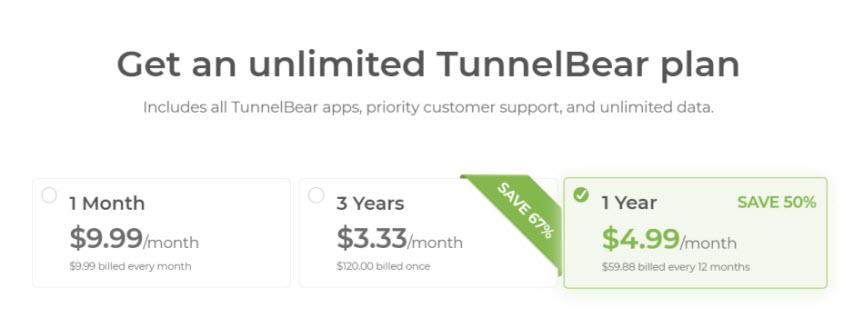
O grátis é o que vamos testar e nos dá 500 MB de navegação por mês. Também temos um ilimitado por $ 4,99 por mês, se alugarmos 12 meses, o que nos dá tráfego ilimitado e podemos conectar até 5 dispositivos simultaneamente. Se quiser verificar os preços atuais, pode fazê-lo aqui.
Como instalar o TunnelBear no Windows
Antes de iniciar a instalação, deve-se destacar que o programa também está disponível para Android, IOS e MacOS .



A versão que vamos instalar do TunnelBear é a versão do Windows, e podemos baixá-la aqui .
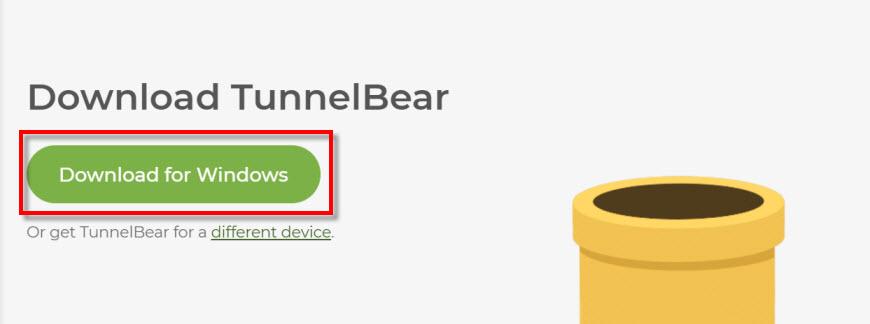
A primeira coisa que faremos é baixar o instalador em nosso disco rígido, para o qual clicaremos Tecelador para Windows . Em seguida, clicamos duas vezes no arquivo do instalador e obteremos uma tela de boas-vindas como esta:

Aqui você nos pergunta em qual diretório queremos instalar o programa. O normal, a menos que você não tenha espaço ou goste de outro local, é deixar o que vem por padrão. No nosso caso, optamos por deixar como está e clicamos em Installer . Em seguida, aparecerá uma tela como esta, na qual vemos como o programa está sendo instalado.
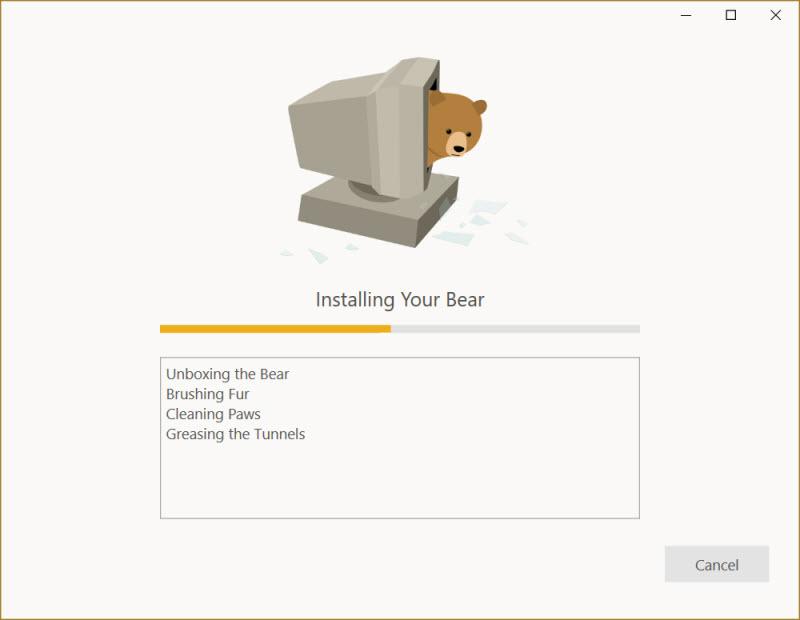
Quando a instalação do TunnelBear for concluída, uma tela como esta aparecerá.
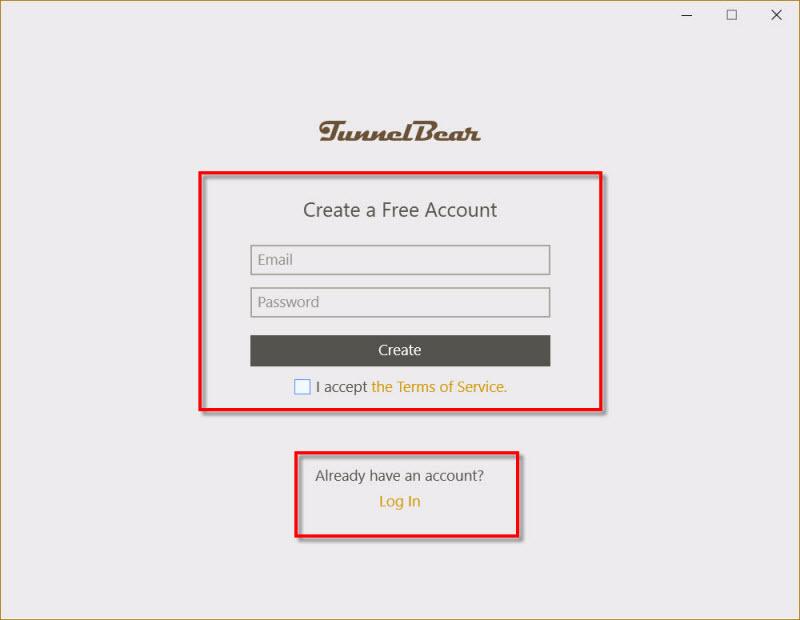
A primeira caixa vermelha é para criar uma conta gratuita caso não tenhamos uma. No caso hipotético de que já temos um, nós iria clicar defende Conexão e digite nosso nome de usuário e senha. Como não temos uma conta, prosseguiremos com a criação de uma conta, preenchendo corretamente as seções da caixa acima.
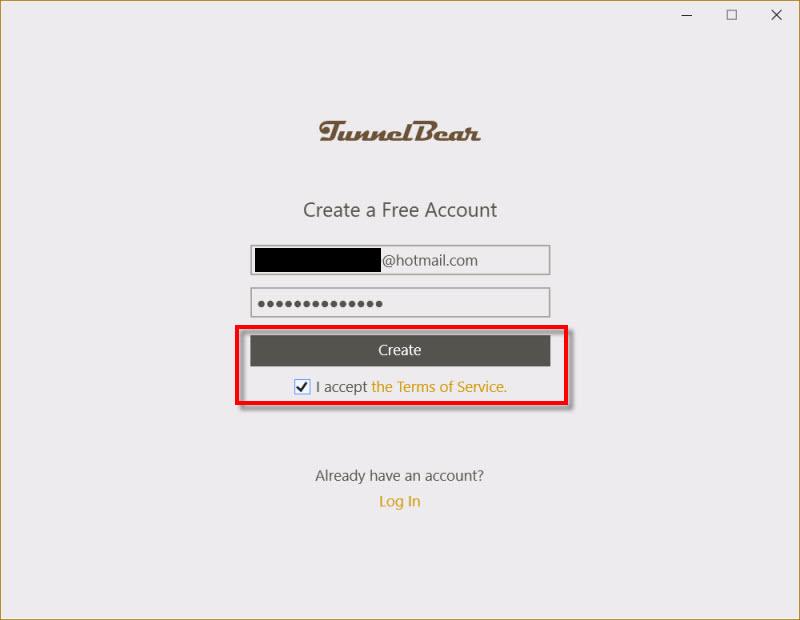
Aqui, o que precisamos fazer é seguir estas três etapas:
- Envie-nos um e-mail e esse será o nosso nome de usuário.
- Defina uma senha. Idealmente, se quisermos que seja robusto, deve conter 12 caracteres que incluem maiúsculas, minúsculas, números e símbolos.
- Aceitamos os termos de uso marcando a caixa correspondente e clicando no botão Criar .
Então temos uma tela como esta, na qual ele explica como funciona o programa e nós Apoio, suporte defende seguinte até que termine.
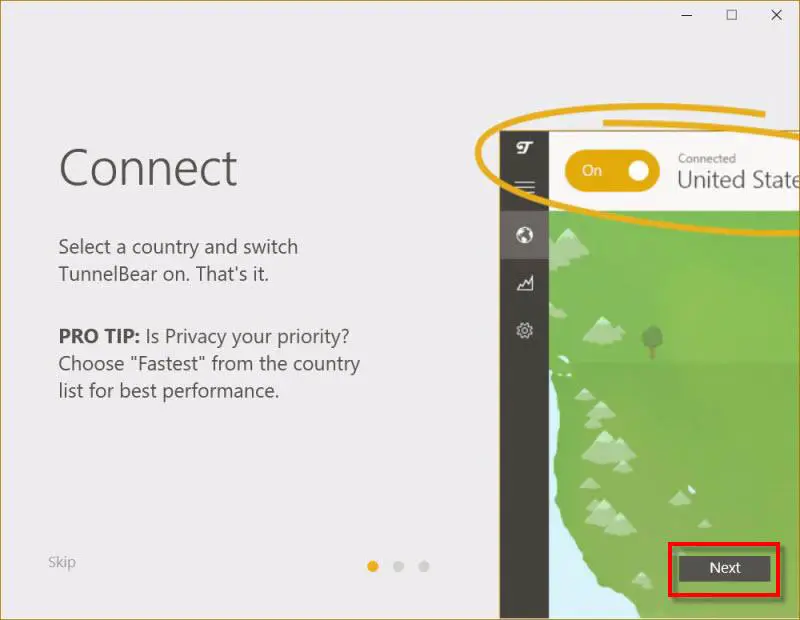
Em seguida, aparecerá uma tela como esta:
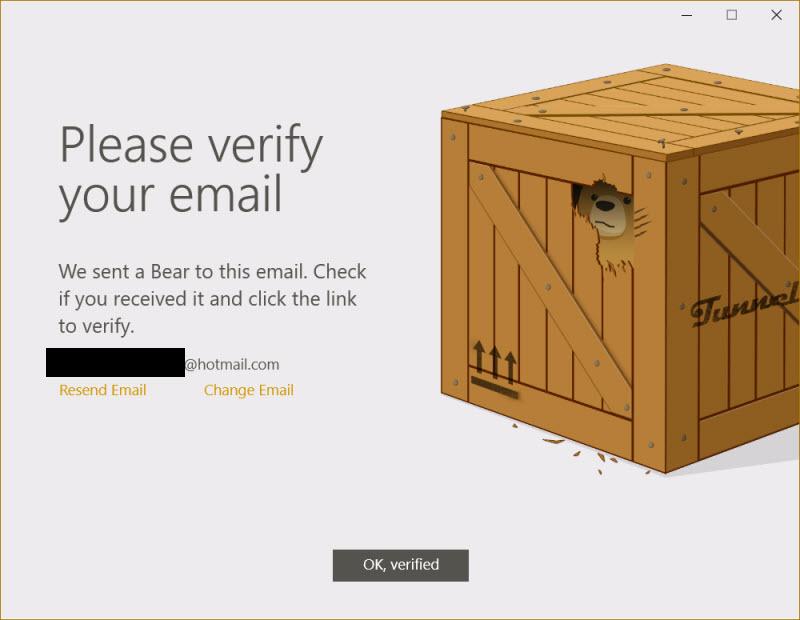
O que eles estão pedindo que façamos é acessar nossa conta de e-mail e verificá-la. Portanto, entraremos em nosso e-mail e procuraremos a mensagem que você nos enviou que será assim:
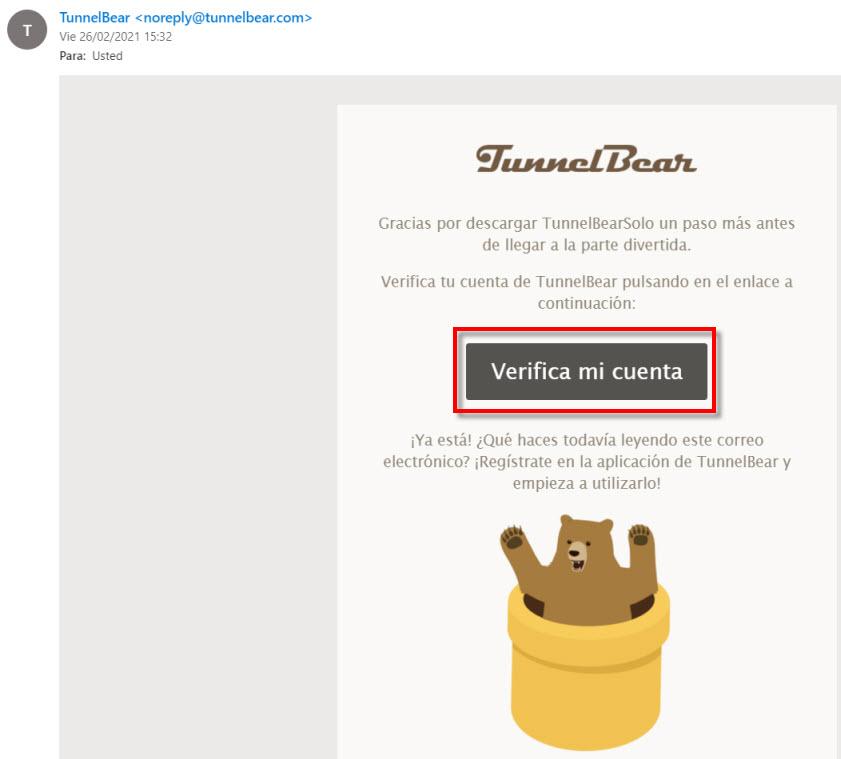
Nesse caso, basta clicar no botão Verifique minha conta . Uma vez feito isso, você volta a usar o TunnelBear e clica no botão Ok, verificado com o qual a instalação termina.
Opções para usar e configurar esta VPN
Na primeira vez que entrarmos no TunnelBear, uma tela como esta aparecerá:
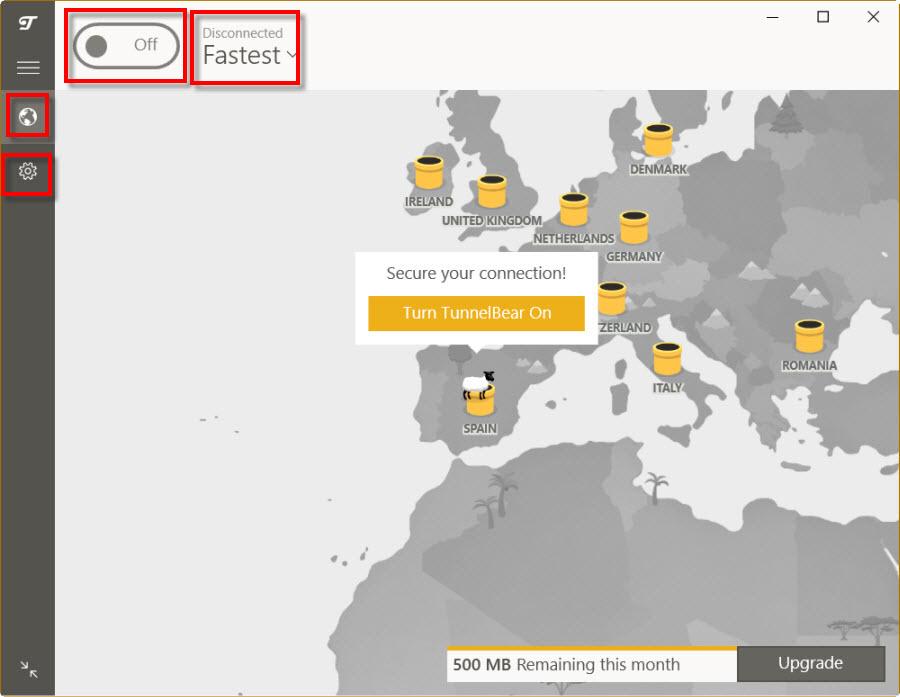
No topo da primeira caixa vermelha, temos o Botão ligar / desligar que iniciará ou excluirá a VPN. Nesse caso, está desabilitado, ou seja, desabilitado, mas se estivesse habilitado, estaria habilitado. À esquerda, na caixa que diz "O mais rápido “Podemos deixar assim se quisermos que a conexão mais rápida seja estabelecida. Além disso, se o implantarmos, podemos escolher um país específico para estabelecer nossa presença lá.
Abaixo temos um mapa onde clicando duas vezes no nome de um país podemos ativar a VPN lá. O MB que nos resta para navegar em nossa conta gratuita também é observado. À esquerda, o ícone do globo permite que você retorne à tela principal com o mapa. Logo abaixo, também temos um ícone com uma engrenagem onde se encontre as opções de configuração do programa. Se clicarmos nele, aparecerá a seguinte tela.
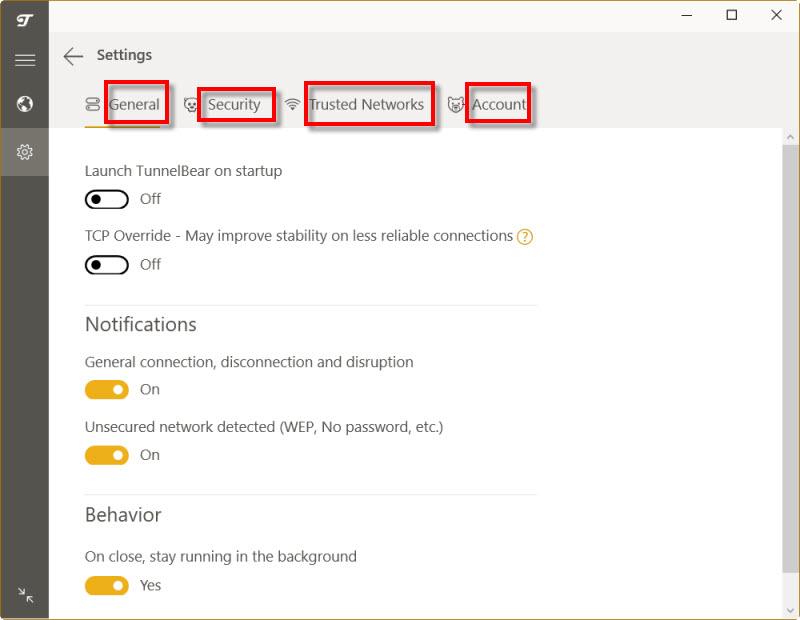
Aqui temos que falar sobre quatro seções:
- geral : está relacionado às notificações e ao comportamento do programa. Aqui podemos escolher se queremos nos avisar ou não, em caso de desconexão ou problema. Também se quisermos que o programa seja executado em segundo plano. Nossa recomendação é deixar todos eles ativados.
- Segurança : aqui temos a opção de bloquear a conexão enquanto o programa se conecta e reconecta.
- Redes de confiança : nos permite selecionar redes Wi-Fi confiáveis que não precisam usar TunnelBear.
- Minha Conta : nesta seção, podemos gerenciar nossas opções de conta e atualizar para um plano de pagamento superior.
Vamos agora começar a usar TunnelBear. No quadro à direita, escolhemos o local que mais nos interessa. Nesse sentido, se a implantarmos, veremos mais países que não estão no mapa, mas também estão mais distantes, nossa conexão vai ficar mais lenta. Em seguida, pressionamos o botão liga / desliga da VPN, para que a partir desse momento, quem analise a conexão pense que estamos na França.
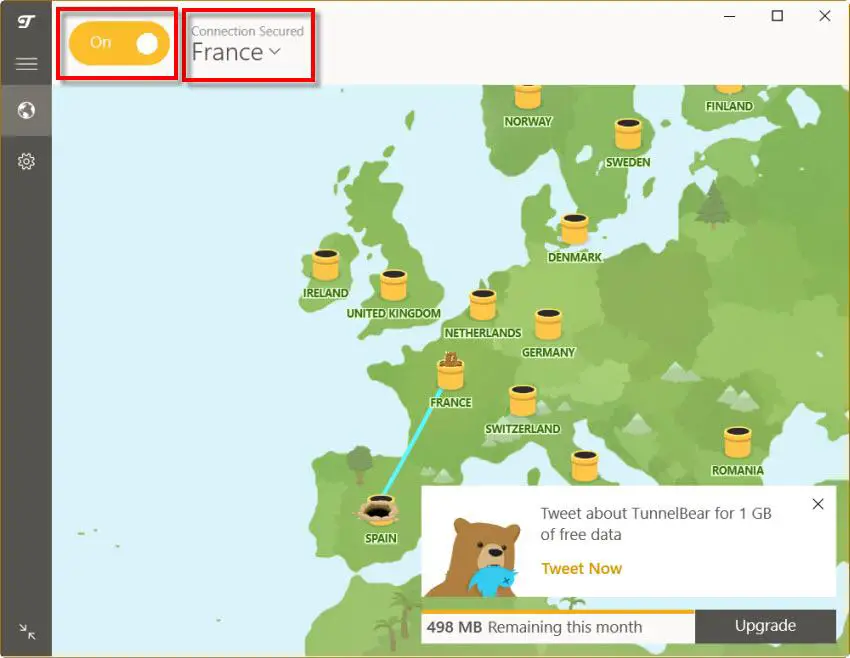
Verificação de IP e teste de desempenho
Uma maneira de verificar nosso IP público atual é usar o site qual-é-meu-ip.net e clicando no link anterior podemos verificar. No caso de fazer isso com esta conexão, você obteria este resultado:
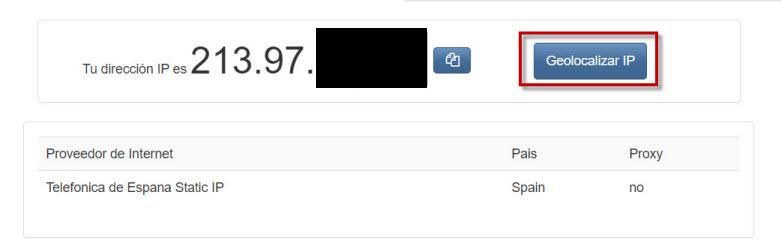
Como você pode ver, observe que estou em Espanha que é Espanha em inglês. No entanto, se clicarmos em Geolocar IP, este nos daria mais informações, como província e cidade. Por outro lado, se ativássemos a VPN e escolhêssemos a França, obteríamos estes resultados:
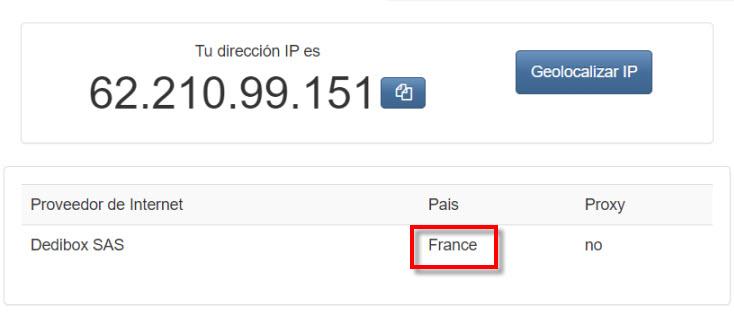
Agora, como podem ver na caixa vermelha, ele localizou o nosso estabelecimento em França e, portanto, podemos dizer que está a cumprir a sua missão. Obviamente, uma VPN terá uma velocidade mais lenta do que nossa conexão de internet. Para fazer os testes, usaremos uma conexão de fibra simétrica de 600 Mb.
A melhor forma de medir a velocidade é no site da teste de vitesse . Aqui estão os resultados que obtive com a VPN desligada:

Se fizermos o teste com a VPN TunnelBear, obteremos este resultado:

Aqui podemos observar duas coisas:
- Que a velocidade de upload e download foi reduzida em mais da metade, o que é normal.
- O ping passou de 3ms para 47ms, para navegar poderia ser bem feito, mas em outra tarefa que requer urgência podemos notar um pequeno atraso.
Em conclusão, com TunnelBear em nossos países vizinhos, poderíamos ter velocidade e latência suficientes para fazer a maioria das coisas sem problemas. Por exemplo, se escolhermos a Espanha, os resultados poderiam ser melhores e também ajudaria a manter a privacidade, pois esconderíamos nosso endereço IP público durante a navegação. Como você viu, esse serviço VPN funciona muito bem e é altamente recomendado, além de ser bastante barato.